Le casque HyperX combine le confort idéal et la qualité audio optimale et il correspond parfaitment à nos attentes. Mais pour qu’il puisse fonctionner à son meilleur, vousu avez souvent besoin d’installer un pilote approprié. Dans cet article, je vous montre les méthodes utiles pour mettre à jour votre pilote HyperX.

Est-ce que le casque HyperX a besoin d’un pilote ?
Oui, le casque HyperX a besoin d’un pilote pour assurer son fonctionnement normal, mais vous n’avez pas besoin d’installer spécialement le pilote, car le casque HyperX est un matériel dit « Plug&Play », pour ce genre de périphérique, votre système Windows reconnaîtra automatiquement le matériel et cherchera le pilote dans une base de données qu’il possède dès que vous avez connecté le périphérique.
Donc quand votre casque HyperX ne fonctionne pas, pas la pein de chercher le pilote pour votre casque, ce que vous devez faire, c’est en fait de mettre à jour le pilote de votre carte son, surtout si vous utilisez une carte son HyperX.
Comment mettre à jour les pilotes HyperX ?
Pour que votre casque HyeprX puisse fonctionner correctement, vous devez installer les derniers pilotes pour votre carte son Généralement, vous pouvez choisir de le faire automatiquement ou manuellement.
Automatiquement – Si vous n’avez pas assez de temps ou des connaissances informatiques fondamentales, je vous recommande d’utiliser un outil de mise à jour de pilote tel que Driver Easy à télécharger et installer automatiquement les pilotes dont vous avez besoin.
Manuellement – La méthode manuelle est relativement plus compliquée et plus longue, car vous devez chercher, télécharger et installer manuellement des pilotes étape par étape.
Option 1 : Mettre à jour automatiquement les pilotes HyperX
Driver Easy reconnaîtra automatiquement votre système et trouvera directement les derniers pilotes pour vous. Tous les pilotes proviennt directement du fabricant et ils sont tous certifiés et fiables. De ce fait, vous ne risquez plus de télécharger les pilotes incorrects ou de commettre des erreurs lors de l’installation du pilote.
1) Téléchargez et installez Driver Easy.
2) Exécutez Driver Easy et cliquez sur le bouton Analyser maintenant. Driver Easy analysera votre ordinateur et détectera tous vos pilotes problématiques.
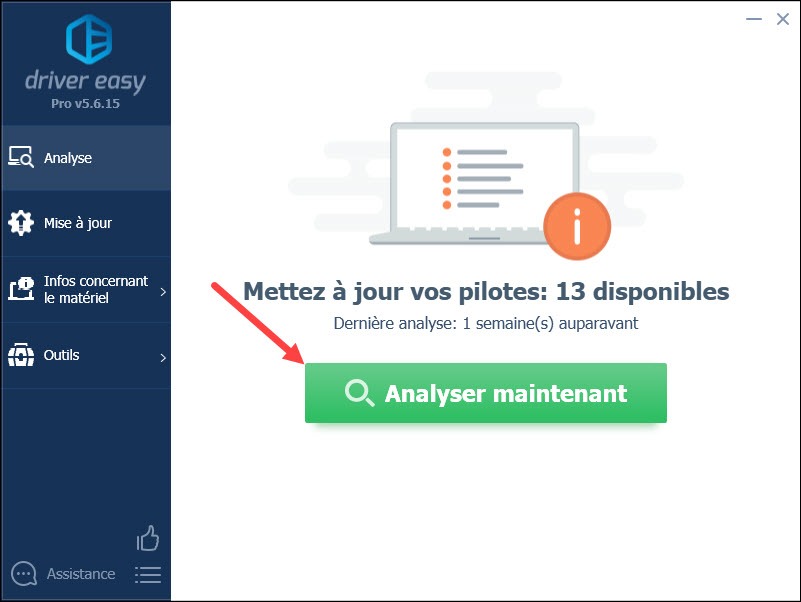
3) Cliquez sur le bouton Tout mettre à jour sur la version PRO de Driver Easy pour mettre à jour tous vos pilotes corrompus, obsolètes ou manquants automatiquement en une seule fois.
Vous pouvez également utiliser la version GRATUITE de Driver Easy : cliquez sur le bouton Mise à jour à côté de votre périphérique audio signalé pour télécharger son dernier pilote, puis vous devez l’installer manuellement.
Répétez cette opération s’il existe plusieurs pilotes problématiques sur votre PC afin de les mettre à jour un par un.
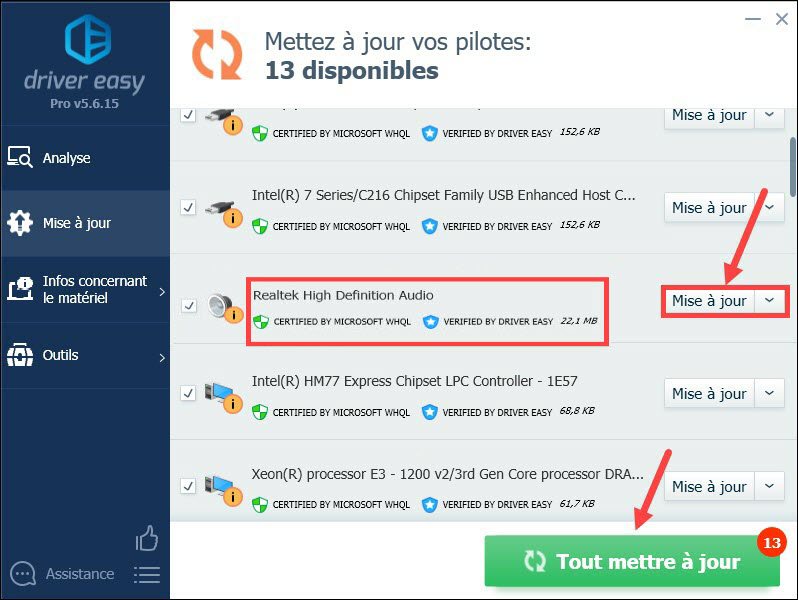
4) Après la mise à jour de vos pilotes, redémarrez votre PC pour mettre en effet toutes les modifications, puis vérifier si votre périphérique HyperX peut fonctionner normalement.
Option 2 : Mettre à jour manuellement les pilotes HyperX
Pour mettre à jour votre pilote audio manuellement, vous pouvez entrer dans le Gestionnaire de périphériques et mettre à jour vos pilotes avec Windows Update.
1) Pressez simultanément les touches Windows+R sur votre clavier, entrez devmgmt.msc et cliquez sur OK afin d’ouvrir le Gestionnaire de périphériques.
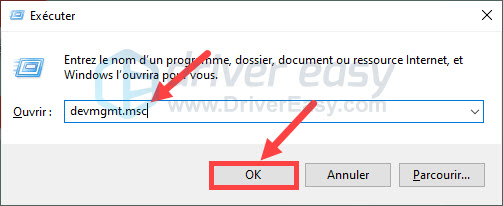
2) Double-cliquez sur la catégorie Contrôleurs audio, vidéo et jeu pour la développer.
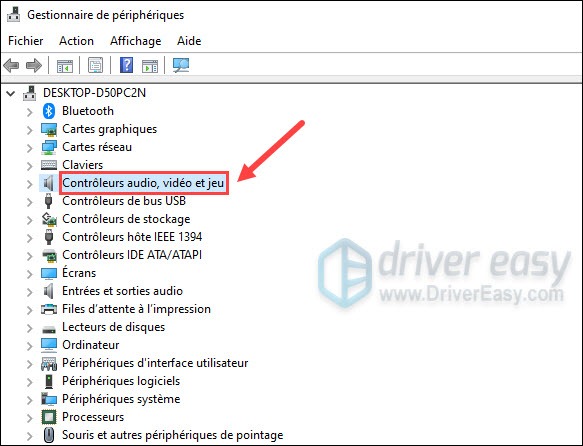
3) Faite un clic droit sur votre carte son (dans mon cas, c’est Realtek High Definition Audio) et choisissez Mettre à jour le pilote.
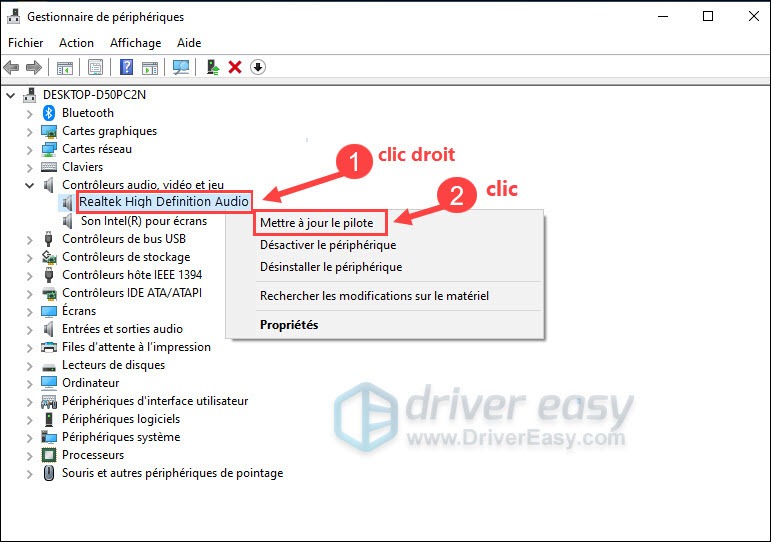
4) Cliquez sur Rechercher automatiquement des logiciels pilotes mis à jour.
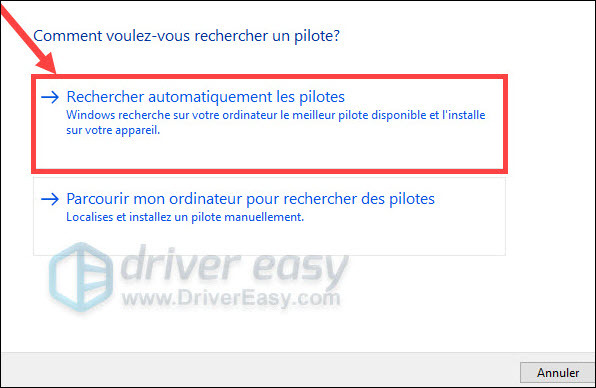
5) Généralement, Windows Update va chercher et installer automatiquement le dernier pilote audio pour vous.
Mais parfois Windows Update n’arrive pas à trouver le dernier pilote pour vous, car il ignore souvent les mises à jour de pilotes qu’il considère comme « facultatives », dans ce cas vous pouvez revient à la première méthode pour mettre à jour automatiquement vos pilotes.
Donc on peut résumer que la plupart des problèmes de votre casque sont lié à vos pilotes audio qui sont corrompus ou obsolètes, pour résoudre des problèmes, vous pouvez essayer de mettre à jour les pilotes concernés avec Driver Easy ou en utilisant le Gestionnaire de périphériques.
Remarque : Un grand remerciement pour Dom qui est l’auteur de l’image mis en avant de ce texte.





